
Word hängde: Så här sparar du ett dokument? Varför Microsoft Word inte sparar dokumentet: Orsaker och eliminering
Instruktioner för att spara dokumentet i det beroende programmet Microsoft Word och för att konfigurera den automatiska dokumentbesparande funktionen.
Navigering
De flesta som ofta måste få stora volymer på datorn, använder en textredigerare för detta ändamål. Microsoft Office Word.Ursprungligen installerad i varje licensierad version av Family Operative Systems Fönster. Microsoft Office Word. Det anses vara den mest stabila och bekväma av alla nuvarande existerande redaktörer av detta slag. Men ibland kan en sådan olägenhet hända som i processen med en textuppsättning, fryser programmet och användaren kan inte tillämpa några åtgärder i det öppna dokumentet.
Anledningen till frysningen av programmet, som regel, misslyckades i operativsystemet eller bristen på systemresurser. Men den användare som vid tidpunkten för redigeraren hänger arbetade med texten i en stor volym, det första letar efter ett sätt att spara dokumentet för att inte förlora alla sina verk.
Från vår artikel kommer du att lära dig hur du sparar dokumentet i händelse av redigeraren hänger Microsoft Word. Och hur man förhindrar uppkomsten av ett liknande problem i framtiden.

Bild 1. Dokumentskyddsguide när du hänger Microsoft Word-programmet.
VIKTIGT: Ibland i processen med tvångsanslutning av redigeraren Microsoft Word. Utseendet på fönstret med ett förslag till användaren sparar dokumentet öppet i programmet och dess innehåll. Om du har turen att se det här fönstret, sparar du filen till datorn, kan du undvika att utföra de åtgärder som beskrivs i artikeln. Om emellertid informationen i dokumentet är mycket viktigt, rekommenderas emellertid inte att riskera och tvinga genomförandet av programmet och att utföra sekventiellt alla åtgärder som beskrivs nedan.
Word hängde: Så här sparar du ett dokument?
Det är ganska logiskt att anta det när programmet hänger Microsoft Office Word. Användaren kan inte utföra några åtgärder i den. Inklusive för att spara dokumentet. Detta problem hänvisar till ett antal av de problem som är enklare för att förhindra hur man åtgärdar vid tidpunkten för utseendet. Men om du fortfarande kom in i den här situationen i arbetet med att arbeta med texten, kommer sekvensen av åtgärder att vara följande:
Steg 1.
- När redigeraren hänger, skyndar inte att tvinga sitt arbete genom " Aktivitetshanteraren" Det är möjligt att han efter ett tag kommer att tjäna igen.
- Om det inte hände, kommer den enda möjliga lösningen i denna situation att skapas av skärmdumpen för det sista fragmentet av texten i dokumentet. Som regel visas i 99% av fallen helt i programfönstret när det hänger.
- Om du inte har någon speciell programvara för att skapa skärmdumpar på din dator, placera sedan på tangentbordet på höger sida, och tryck på "Key SKÄRMDUMP.", Gå sedan till menyn" Start", Öppna listan över alla program, hitta mappen där. Standard"Och i den väljer programmet" Måla.».
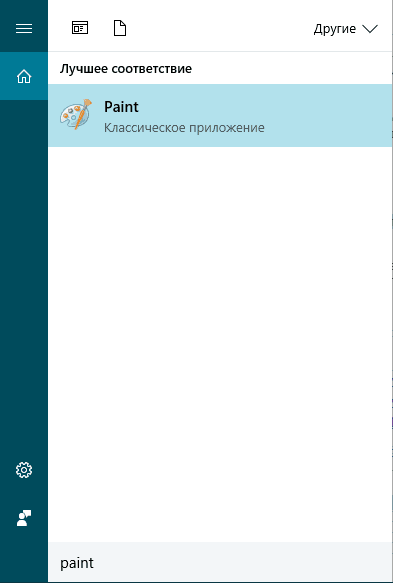
Bild 2. Starta Paint Editor Paint.
Steg 2..
- Efter att ha startat redigeraren, sätt in skärmdumpen i dess arbetsyta, som bevaras i din utbytesbuffert efter att ha klickat på " SKÄRMDUMP." För att infoga det, använd tangentkombinationen " Ctrl + V.».
- Efter att ha satt på bilden till redigeraren rekommenderas det att bli av med de extra elementen på den och lämna bara en bit med texten. Använda trimverktyget, som finns på toppen av redigeraren, ta bort från bilden alla element i programmet och lämna bara en bit med text på en vit bakgrund.
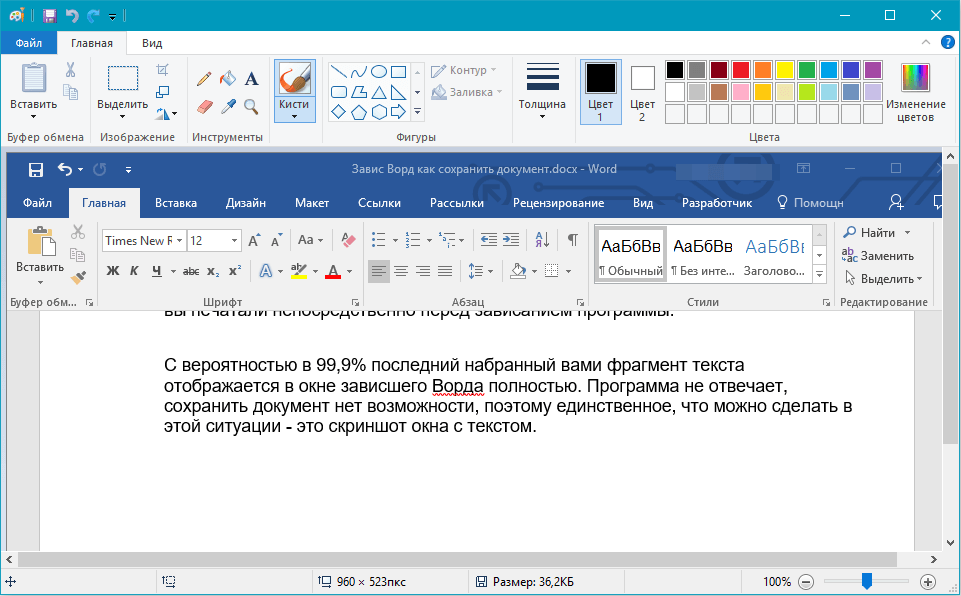
Bild 3. Sätt in och bearbeta skärmdumpen i färggrafikredigeraren.
Steg 3..
- Därefter, i det övre vänstra hörnet av Graphic Editor-fönstret, klicka på ikonen för filmeny, mus över linjen " Spara som"Och spara den bearbetade bilden i format Png..
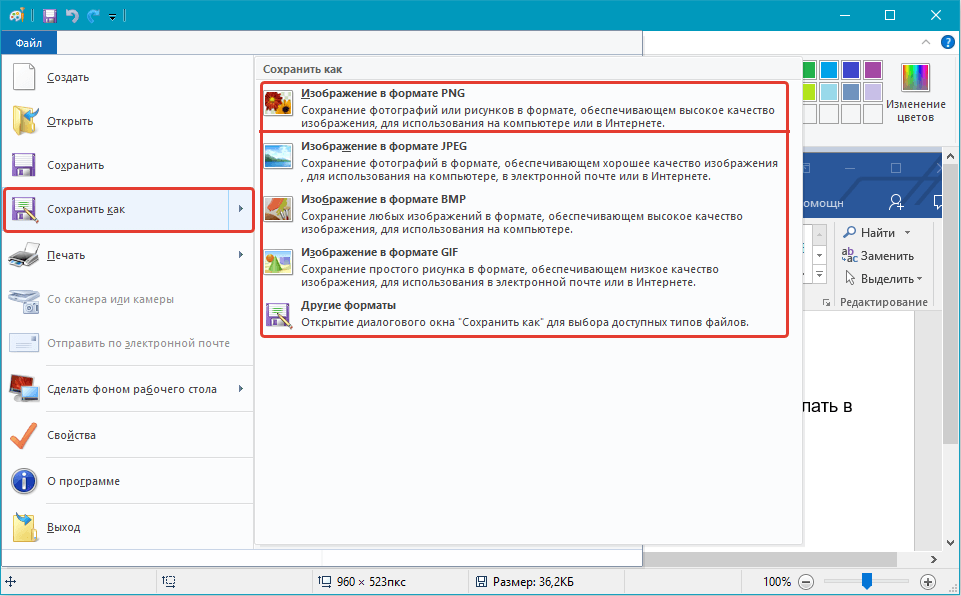
Bild 4. Spara den bearbetade skärmdumpen.
Steg 4..
- Nu när du har ett sparat dokument skärmdump Ord.Du måste installera programmet för att ta bort texten från bilden till datorn för att inte skriva ut det manuellt. För detta ändamål kommer ett program att passa Abby finereader., ladda ner som du kan av den här länken.
- Hämta, installera och kör textigenkänningsprogrammet.
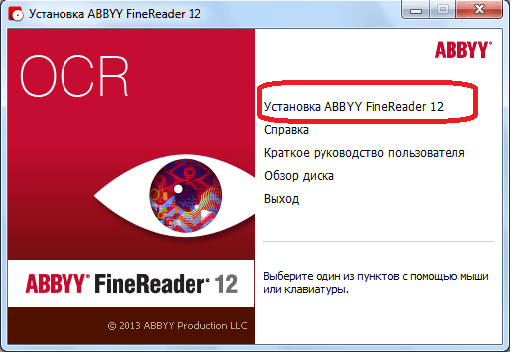
Bild 5. Installera ett textigenkänningsprogram.
Steg 5..
- Efter att ha startat programmet högst upp i huvudfönstret, klicka på "knappen" Öppna"Och i det visade dirigentfönstret, hitta din skärmdump" vordovsky»Det dokument du skapade tidigare.
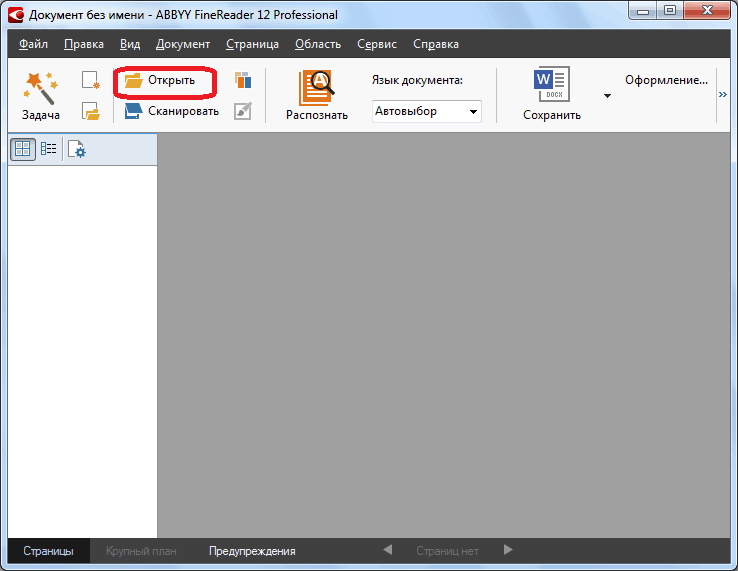
Bild 6. Sätt i en skärmdump i textigenkänningsprogrammet.
Steg 6..
- Efter att ha lagt till ett virus till programmet, kommer processen med erkännande på den automatiskt att lanseras. Ju mindre överskottsinformation är närvarande i bilden, desto bättre är det slutliga resultatet. Det var för detta att det var nödvändigt att radera redaktörens element. Microsoft Word. Från skärmdumpen.
- När den automatiska igenkänningsprocessen är klar rekommenderas det att starta om den här processen manuellt genom att klicka på knappen " Känna igen»Överst i huvudprogramfönstret.
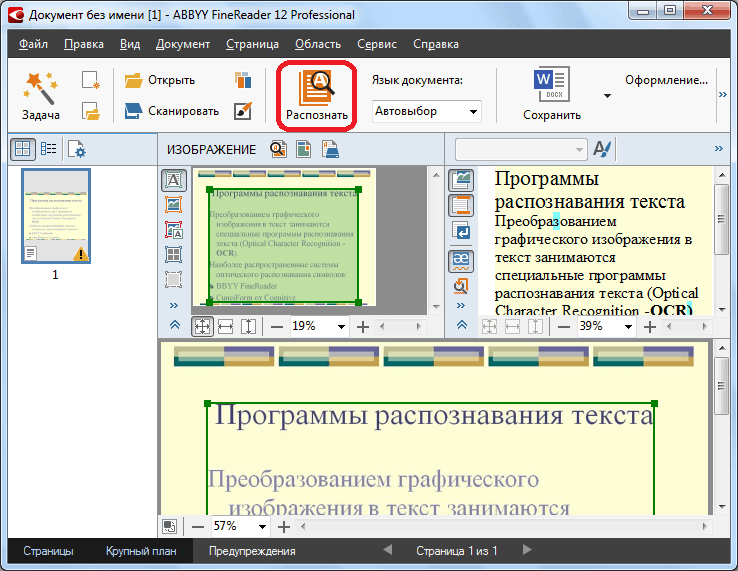
Bild 7. Körning av textigenkänning.
Steg 7..
- I vissa fall kan programmet felaktigt känna igen vissa tecken i bilden. Oftast händer det på grund av närvaron i texten av icke-standardiserade tecken, användningen av två eller flera språk, liksom på grund av dålig bildkvalitet. Om du sparade en skärmdump i format Png.Det sista alternativet kan uteslutas.
- I vilket fall som helst, efter avslutad textigenkänningsprocess, markerar programmet automatiskt eventuella fel i blått i höger sida av huvudfönstret. Där kan du manuellt redigera texten.
- När du har justerat texten, kopiera den från programfönstret med hjälp av tangentkombinationen Ctrl + C."Öppna din" vordovsky»Dokument, i arbetet med att arbeta som hängde Microsoft Office Word.och sätt in den saknade texten i den med en nyckelkombination " Ctrl + V.».
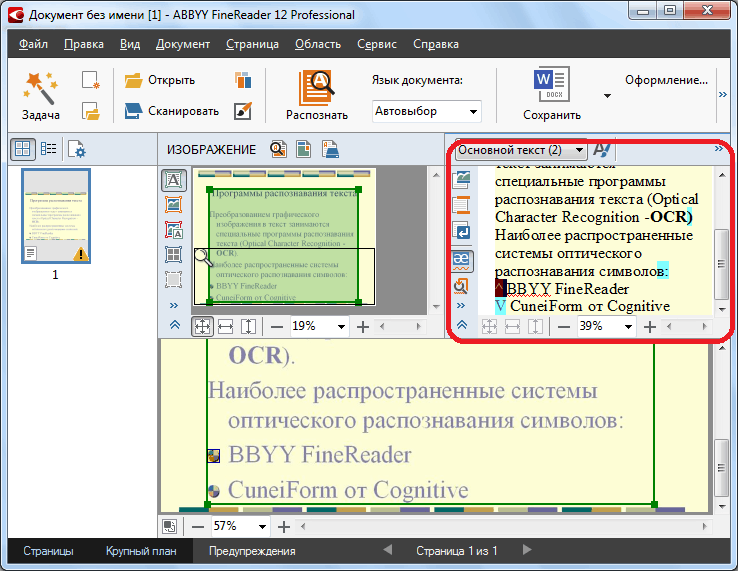
Bild 8. Redigera igenkänd text och överföra den till Word-dokument.
Aktivering av automatisk bevarande av dokument
Som tidigare nämnts, när redigeraren hänger Microsoft Word. Användaren kan inte interagera med dokumentet som är öppet i den och spara åtminstone en del av den inspelade texten nyligen kan endast beskrivas ovan.
Men i programmet Microsoft Word. Det finns en funktion av automatisk bevarande av dokument som kan vara mycket användbara i en sådan situation. Aktivering och inställningsparametrar för funktionen är som följer:
Steg 1.
- På verktygsfältet Editor Microsoft Word. Expandera " Fil"Och i rullgardinsmenyn, klicka på linjen" Parametrar».
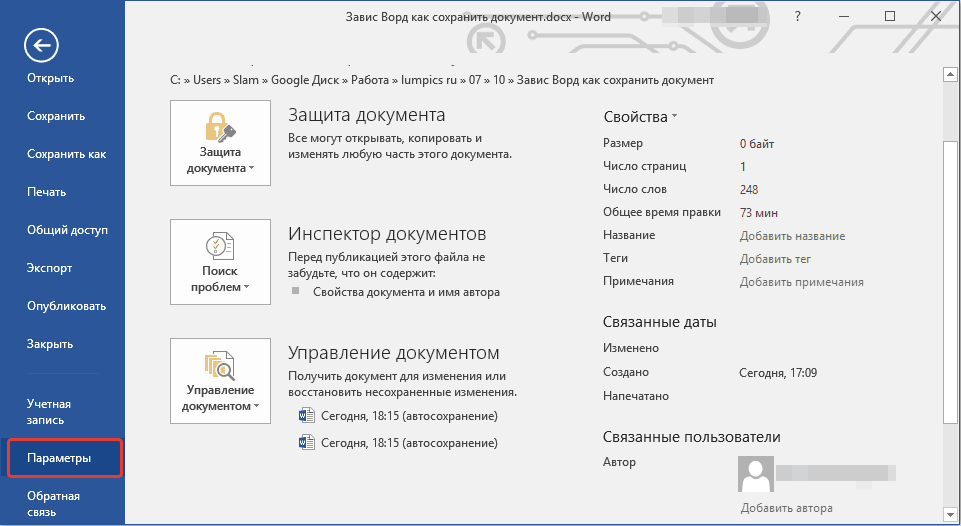
Bild 9. Gå till inställningarna för Microsoft Word Editor.
Steg 2..
- I fönstret som öppnas på vänster sida, växla till " Bevarande", Varefter på höger sida av fönstret, markera markören på linjen" Automatisk sparande vardera"Och ange tidsperioden på några minuter.
- Om det behövs kan du också ange mappen på den dator där de dokument du arbetar automatiskt sparas med vilket du arbetar i programmet Microsoft Word..
- För att spara ändringarna, klicka på "knappen" OK"Och starta om textredigeraren. Nu ett dokument som du arbetar med Microsoft Word.Varje gång det sparas automatiskt genom antalet minuter du ställer in.
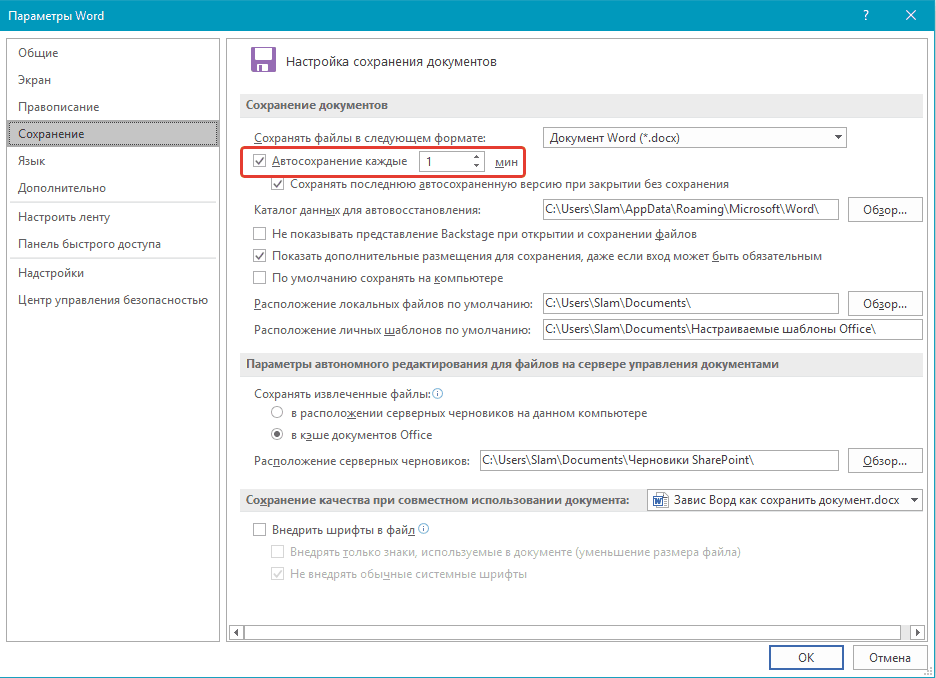
Bild 10. Ställa in automatiska sparande parametrar.
Varför Microsoft Word inte sparar dokumentet: Orsaker och eliminering
Förutom problemet med textredigerens hänga, som beskrivs ovan, finns det ett antal andra skäl för vilka användare kan möta svårigheter samtidigt som ett dokument upprätthålls Microsoft Word.. Som regel, om programmet inte beror på, när du försöker spara dokumentet, kan ett fönster visas på skärmen med en anmälan om att programmet misslyckades med att spara dokumentet på grund av felet av åtkomst till filen. Dess utseende kan orsakas av följande skäl:
Försök att spara en fil för flyttbara media
- Den vanligaste orsaken till utseendet på ett fel samtidigt som du behåller dokument i Microsoft Word.. Som regel uppstår det i fall där dokumentet öppnades från en USB-flash-enhet eller ett SD-kort, som senare extraherades.
- För att lösa detta problem är det tillräckligt att ansluta ett avtagbart medium med källdokumentet som finns på det och försöka bevara. Om försöket misslyckas, spara sedan det modifierade dokumentet i mappen på datorn, varefter, om det behövs, överföra det till en flash-enhet med en ersättning av filer.
Microsoft Word Software Damage
- Ofta orsakerna till uppkomsten av problem med bevarande av handlingar i Microsoft Word. Det kan vara skadade eller fjärrprogramfiler. De kan skadas som virus som är listade på datorn från Internet eller UnVerified Removable media och själva användaren, som genom okunnighet kan ta bort viktiga programfiler.
- Detta problem löses genom att avlägsna hela paketet Microsoft Office. Från datorn och dess fullständiga installation. För att undvika uppkomsten av detta problem i framtiden, innan den återupptogs Microsoft Office. Det rekommenderas starkt att kontrollera datorn till virus och ge tillförlitligt skydd mot dem.
Överdrivet "ansvarsfullt" antivirus
- Eftersom det inte paradoxalt sitter, men vissa antivirusprogram som är utformade för att skydda datorn från viruspenetration kan också skada användaren. De föreslår deras uppgift att skydda datorer så "ansvarsfullt", som kan blockera eller till och med ta bort de användarbehövda program och filer, inklusive dokument Ord..
- För att förstå om antivirusprogrammet blockerar processerna som är associerade med redigeraren Microsoft Word., det är nog att inaktivera det ett tag och upprepa försöket att spara dokumentet. Om dokumentet har bevarats framgångsrikt måste du lägga till Microsoft Word. Att utesluta ett antivirus eller tänka på dess ersättning för mindre arroganta.
